Vmware cizme de la USB
Nu are un mare post vă va învăța cum să boot-eze de pe un USB în VMware. De exemplu, pentru a testa unitatea pentru Windows USB bootabil, sau instalat pe o mașină virtuală cu același stick-ul.
Doar Vă invit să citiți următoarele posturi, dacă nu știi cum să creeze un „multiboot“ Stick sau de a crea noi mașini virtuale în VMware
Cum să boot-eze de pe unitatea USB VMware

Pentru a porni de la USB va folosi «» cădea în apă cum funcționează, se va aprecia un pic mai mic. Între timp, aveți nevoie pentru a crea o mașină virtuală și specificați „Eu voi instala sistemul de operare mai târziu“, la fel ca în imaginea de mai jos.

Acum vom merge în setările mașinii virtuale. Este posibil să se facă acest lucru. Faceți clic dreapta pe unitatea nou creată și selectați Opțiuni.
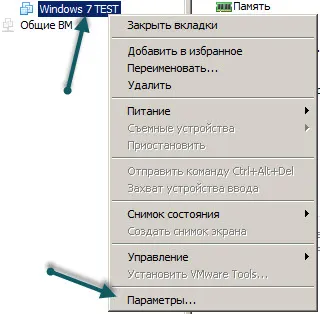
Înainte de a ne deschide o fereastră în care pentru a selecta elementul următor așa cum este prezentat în imaginea de mai jos.
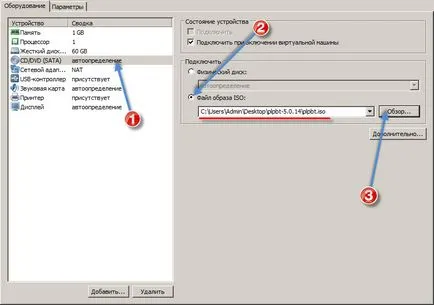
Dar nu dorm mult, citiți cu atenție succesiunea de acțiuni, sau o unitate flash nu este definită pe o mașină virtuală (sistem gazdă) și actualul «OS»!
1 - Porniți mașina virtuală.
2 - Conectați-vă la această mașină «CTRL + G» sau faceți clic pe ecranul aparatului.
3 - Numai acum, aveți posibilitatea să inserați o unitate flash USB la PC.
Aceasta este, porniți mașina virtuală și după va fi «plop» faceți clic pe mouse-ul pe orice punct.
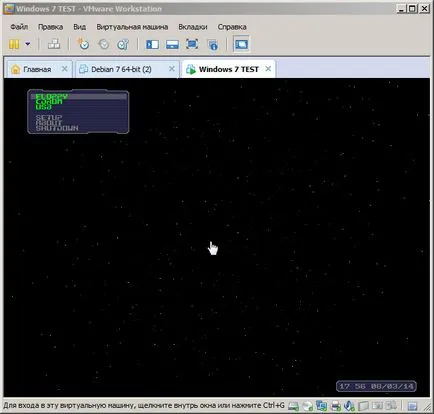
Și abia acum, după intrarea în unitatea flash USB trebuie să fie introduse în calculator. Acum, trebuie să așteptați și nu o mulțime de săgeți din meniul selectați «apăsați ENTER USB» pentru a începe să se încarce de pe stick-ul.
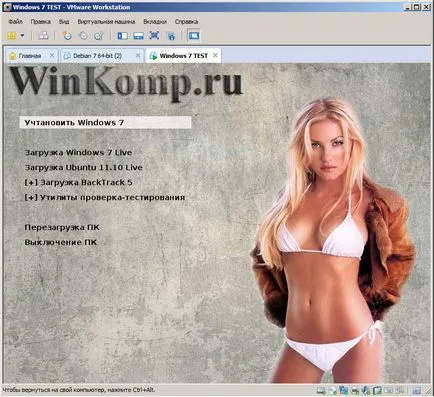
Acum pot instala Windows 7 cu o unitate USB bootabil. Sau, dacă Windows a fost instalat anterior, poate, de exemplu, pentru a vedea cum funcționează software-ul pentru a reseta parola în Windows și multe, multe altele.
După cum puteți vedea, cizme de la USB VMware este simplu. Utilizați pentru propriile lor scopuri!
Arhiva cu plpbt.iso
În versiunea 11, puteți, și poate chiar au nevoie să faceți clic dreapta pe numele mașinii virtuale, Du-te la dispozitivele secțiunea cu stocare detașabilă, în cazul în care toate dispozitivele vor fi enumerate mai jos, găsiți vleshku dvs. și selectați „Conectare (Deconectare de pe site-ul)“ din meniu. În mașina virutalnoy pare că conectați un dispozitiv nou. Dar unitatea flash pe mașina dvs. din lista de dispozitive USB pierdut. Și numai după ce va cădea în apă de la ei și de boot sistem proinstalit.